はじめてというだけあってほとんど何もしません:)
ログインする
Google Page Creatorへログインがまだな方はそこから始めましょう!
はじめての場合、ログインするとこの画面になります。
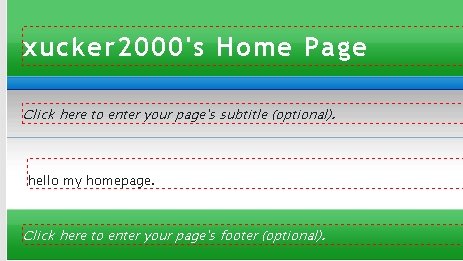
もし画面がここから始まったら、右側のところ(xucker2000's homepage 名前は人によって異なります)をクリックします。
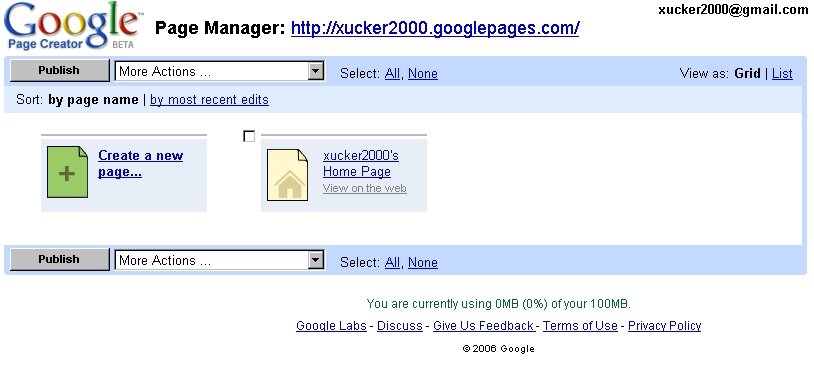
タイトルと、サブタイトルや、本文をいれてみましょう
普通のメモ帳みたいに、テキストを選択して好きに入力しましょう。
画面は大きく四つ(タイトル・サブタイトル・本文・フッター)に分かれています。中には、選択するとテキストが消えるものもあります。
[Click here to enter your homepage's subtitle (optionaly) はクリックするとサブタイトルが入れられますよ。(入れなくてもいいけどね) という意味です]
タイトルとは、ホームページの名前です。これが一番重要だったりするのでじっくり考えましょう。
サブタイトルは別にいりませんが、タイトルがシンプルな場合、ここで説明しないとわけわかんねーよということになります。
本文です。初めてなので、ここのホームページで今後どんなことをやるのか簡単に書いて見ましょう。
最後のフッター(footer)はいらない場合も多いです。普通は、ここに連絡先やCopyright入れたりします。
Publichボタンをクリック
入力できたら上のPublishボタンを押します。これは公開するという意味です。

見てみる
するといかな感じの画面になるので(これは公開が完了しましたという意味です)
View it on the webをクリックして見てみましょう。
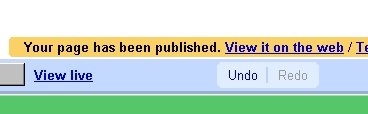
するとこんな感じに画面が表示されます。オツカレさまです。
あとは、このURLを誰かに、教えれば完了です。
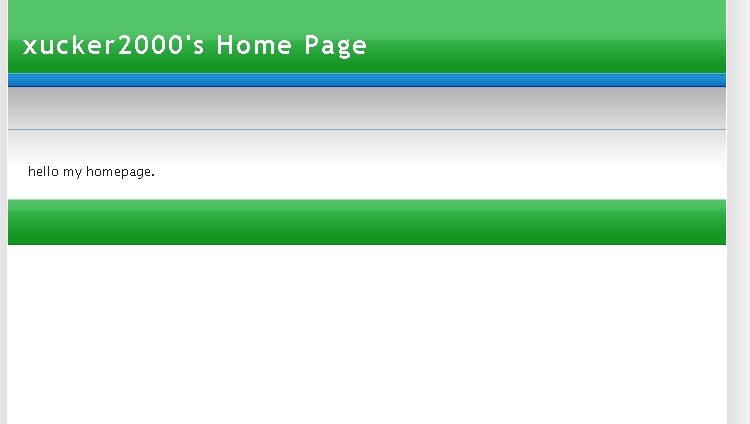

No comments:
Post a Comment